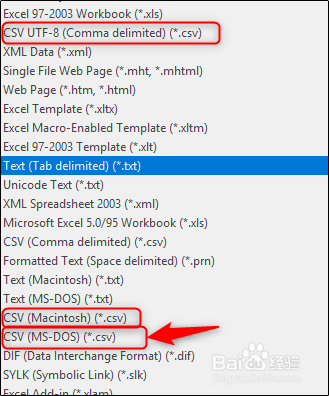如何将Microsoft Word文档更改为CSV文件
1、继续并打开包含要导入的数据的Word文件。在此示例中,我们将显示一个非常小的电子邮件列表。
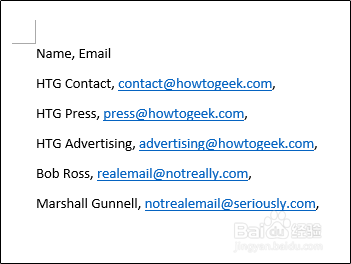
2、如您所见,我们所有的数据都以逗号分隔并且位于单独的行中,类似于您在Excel中可以找到的行/列结构。CSV文件的结构可能会有些复杂,但这是一个非常基本的示例。
准备就绪后,单击窗口左上方的“文件”选项卡。
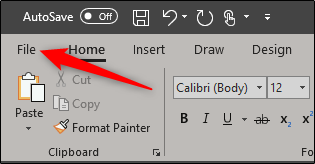
3、在左侧窗格中,选择“另存为”。
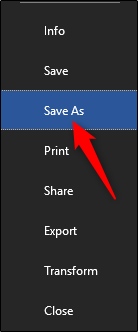
4、从选项列表中选择“纯文本”文件类型。这会将您的文件另存为TXT文件。点击“保存”。
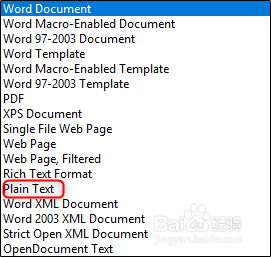
5、保存后,您将收到一条警告消息,指出另存为文本文件将导致文件中的格式,图片和对象丢失。使用这样的简单文件,我们无需担心。保留所有内容,然后单击“确定”。
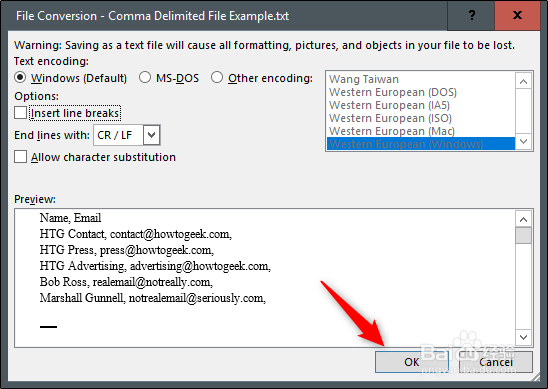
6、现在,让我们打开Microsoft Excel。打开Excel时,在左侧窗格中选择“打开”。
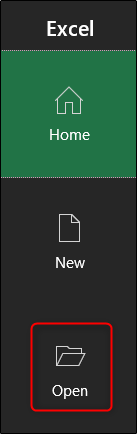
7、找到我们另存为TXT文件的最新文件。请注意,浏览时可能必须从文件选项类型下拉菜单中选择“文本文件”,否则该文件将不会显示。默认情况下,Excel仅显示Excel文件。
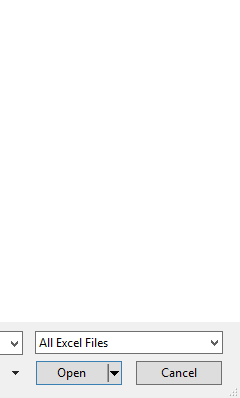
8、选择文件并单击“打开”后,将出现“文本导入向导”窗口。在此,请确保已选择“分隔”选项。您也可以选择数据开始的行。我们将保持第一行。准备就绪后,单击“下一步”。
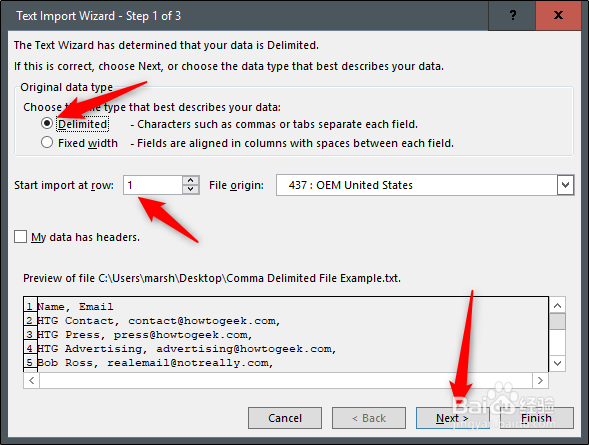
9、在下一个窗口中,确保在“定界符”部分中选择“逗号”。您会在预览窗口中看到一个变化。准备就绪后,单击“下一步”。
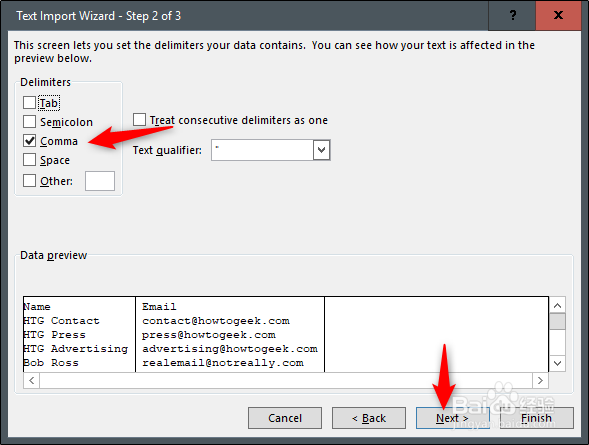
10、在最后一个窗口中,您需要指定列数据格式。我们将其保留为“常规”,但是根据您要导入的数据类型,您可能需要选择其他选项。准备好后,点击“完成”。
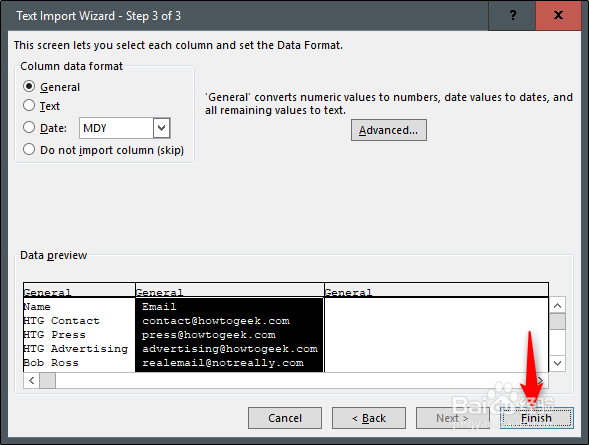
11、现在,我们的数据应该可以成功导入并在Excel中进行整齐地组织了!
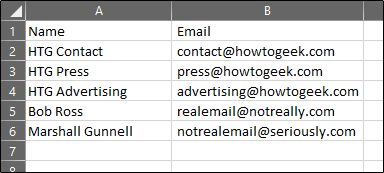
12、现在剩下的就是将文件另存为CSV文件。转到“文件”标签。
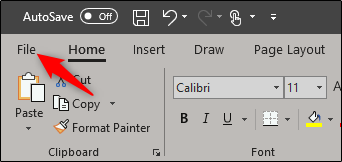
13、在左侧窗格中选择“另存为”。
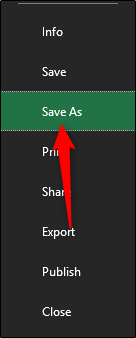
14、在文件类型框中,您可能已经注意到有三种不同类型的CSV文件。它们如下:
CSV UTF-8
CSV(Macintosh)
CSV(MS-DOS)
第一种和第三种选择之间几乎没有什么区别。如果您是Mac用户,则需要选择第二个选项。但是,在此示例中,我们将选择“ CSV(MS-DOS)”选项。